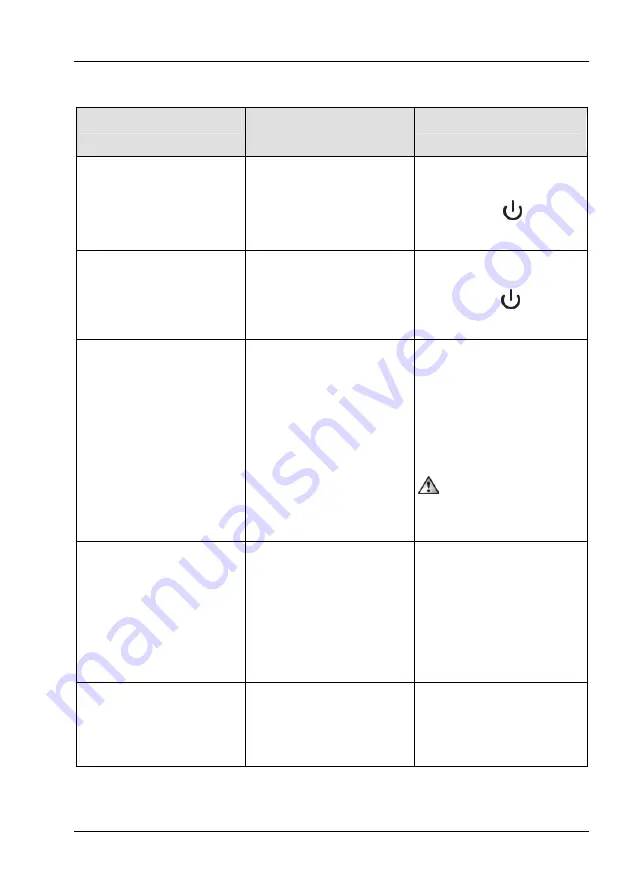
Tekentablet SilverCrest SGT 10.6 A2
Nederlands - 55
De onderstaande tabel geeft een overzicht van de penfuncties in vergelijking met de gebruikelijke
muisfuncties:
Penfunctie
Vergelijkbare
muisfunctie
Opmerking
Pen niet al te ver boven het
werkvlak bewegen, zonder
deze aan te raken.
Muis verschuiven over uw
bureaublad of muismat
Muiscursor is zichtbaar en
wordt verschoven.
Statusweergave
op de
tekentablet brandt.
Pen op het werkvlak neerzetten Klik met de linkermuisknop
Afhankelijk van het actieve
werktuig gaat de
statusweergave
op de
tekentablet uit.
Neergezette pen over het
werkvlak bewegen
Slepen met ingedrukte
linkermuisknop
Als er een "pen", "penseel" of
"markeerstift" is geselecteerd,
lijn tekenen / schrijven.
Tip:
Als het "penseel" is
geselecteerd, is de lijndikte
afhankelijk van de
uitgeoefende druk.
Pen niet al te hard op het
tablet drukken; deze kan
daardoor beschadigen.
Pen niet al te ver boven het
werkvlak houden en
voorste
pentoets
(M) indrukken
Klik met de rechtermuisknop
Programmeerbaar *
Windows standaardfunctie: Het
contextmenu wordt geopend
(Binnen Free Notes zijn er geen
contextmenu’s, probeert u deze
functie eventueel uit op een
pictogram op uw bureaublad.)
Pen niet al te ver boven het
werkvlak houden en
achterste pentoets
(L)
indrukken
Dubbelklik met de
linkermuisknop
Programmeerbaar *
* Zie hoofdstuk "Digitale pen aanpassen" op pagina 60
Summary of Contents for 75359
Page 1: ......
Page 2: ......
Page 3: ...V 1 93 Deutsch 2 Nederlands 35 English 67 ...
Page 101: ...SilverCrest graphics tablet SGT 10 6 A2 English 99 ...
Page 102: ......
















































